Samsung Galaxy J3 Ekran Görüntüsü Alma
Galaxy J3'te ekran videosu kaydetmek için Play Store'da ekran kaydedici araması yapmalı ve karşınıza çıkan uygulamaları deneyebilirsiniz.
Samsung Galaxy J3'te Ekran Görüntüsü Nasıl Alınır?
Samsung Galaxy J3 akıllı telefonunuzun ekranında gördüğünüz görüntüyü anında kaydederek galeriye eklenmesini sağlar ve daha sonra düzenleme, paylaşma gibi amaçlarla kullanılabilir. Bu özellik Galaxy J3'te yerleşik olarak bulunduğu için herhangi bir uygulama edinmenize gerek yok ancak aynı durum ekran videosu kaydı için geçerli değil.
Ekran görüntüsü almak genellikle ekran görüntüsü ve çeşitli şekillerde ekran görüntüsü kaydetme, ekran görüntüsü alma, ekran fotoğrafı çekme ve ekran yakalama olarak adlandırılır.
Samsung Galaxy J3'te ekran görüntüsü almak için 2 farklı yol Biri telefonun sensörlerini, diğeri ise hareket özelliğini kullanan iki klasik Samsung tuş kombinasyonu var.
Kullanabileceğiniz iki yol için Galaxy J3'te ana ekran ve güç tuşlarına birlikte basmalı ve kısa bir süre beklemelisiniz.

İkinci yöntem için 'Akıllı yakalama' İlgili özelliğin kontrol edilebilmesi için özelliğin açık olması gerekmektedir. menü ayarlari>geli̇şmi̇ş özelli̇kler>akilli yakalama Özellik açıksa, elinizi ekrana dikey olarak yerleştirin ve sola veya sağa hareket ettirin.
Galaxy J3'te ekran videosu ve kaydetmek için Play Store'a gidebilirsiniz 'ekran kaydedici' ve karşınıza çıkan uygulamaları deneyebilirsiniz.
Samsung Galaxy J3'te Ekran Görüntüsü Nasıl Alınır?
Samsung Galaxy J3, akıllı telefonunuzun ekranında gördüğünüz görüntüyü anında kaydederek galeriye eklenmesini ve daha sonra düzenleme ve paylaşım için kullanılmasını sağlar. Bu özellik Galaxy J3'te yerleşiktir, bu nedenle herhangi bir uygulama almanıza gerek yoktur, ancak aynı şey ekran video kaydı için geçerli değildir.
Ekran görüntüsü almak genellikle ekran görüntüsü ve çeşitli şekillerde ekran görüntüsü kaydetme, ekran görüntüsü alma, ekran fotoğrafı çekme ve ekran yakalama olarak adlandırılır.
Samsung Galaxy J3'te ekran görüntüsü almak için 2 farklı yol Biri telefonun sensörlerini, diğeri ise hareket özelliğini kullanan iki klasik Samsung tuş kombinasyonu vardır.
Kullanabileceğiniz iki yöntem için Galaxy J3'te ana ekran ve güç (kilit) tuşlarına birlikte basmalı ve kısa bir süre beklemelisiniz.

İkinci yöntem için 'Akıllı yakalama' İlgili özelliğin kontrol edilebilmesi için özelliğin açık olması gerekmektedir. menü ayarlari>geli̇şmi̇ş özelli̇kler>akilli yakalama Bu özellik açıksa, elinizi ekrana dikey olarak yerleştirin ve sola veya sağa hareket ettirin.
Galaxy J3'te ekran videosu ve kaydetmek için Play Store'a gidebilirsiniz 'ekran kaydedici' ve karşınıza çıkan uygulamaları deneyebilirsiniz.
Ekran görüntüsü alma özelliği genel olarak ekran görüntüsü olarak adlandırılır ve ekran görüntüsü kaydetme, ekran fotoğrafı çekme ve ekran yakalama gibi çeşitli şekillerde anılır. Ekran görüntüsü özelliği genel olarak ekran görüntüsü olarak adlandırılır ve ekran görüntüsü kaydetme, ekran görüntüsü alma ve ekran yakalama gibi çeşitli şekillerde anılır.
İkinci yöntem için telefon 'Akıllı yakalama' İlgili özelliğin kontrol edilebilmesi için özelliğin açık olması gerekmektedir. menü ayarlari>geli̇şmi̇ş özelli̇kler>akilli yakalama Özellik açıksa, elinizi ekrana dikey olarak yerleştirmeniz ve sağa veya sola hareket ettirmeniz yeterli olacaktır.
Samsung Galaxy J3 Ekran Görüntüsü
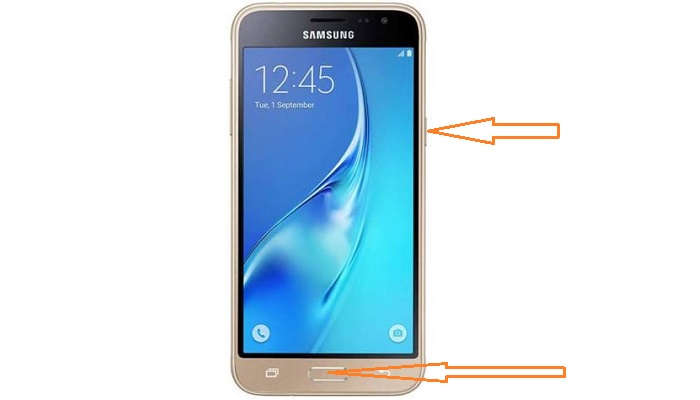
Samsung Galaxy J3'te ekran görüntüsü nasıl alınır? Sorusunun cevabını bu yazımızda paylaşıyoruz. Galaxy J3 ile bir oyunun, bir resmin, bir haberin, bir mesajın ya da ekranda ne varsa onun ekran görüntüsünü alabilirsiniz.
Samsung Galaxy J3 ekran görüntüsü alma İşlem diğer Samsung Galaxy modelleri ile aynı şekilde yapılır. Ekran görüntüsünü almak istediğiniz ekrana kaydırın Ev anahtarı ve Güç (Açma/Kapama) tuşu 1-2 saniye boyunca aynı anda basılı tutun. Telefon bir deklanşör sesi çıkaracak ve ekran resmi çekilecektir.
Galaxy J3 ile çektiğiniz ekran görüntülerine Galeri uygulamasından erişebilir, düzenleyebilir veya paylaşabilirsiniz.
Ekran görüntülerine bir bilgisayardan erişmek istediğinizde Telefon > DCIM > Ekran Görüntüleri yolu takip edebilirsin
Tamam:






